
L'éditeur php vous apprend à utiliser le navigateur Maxthon pour démarrer le gestionnaire de tâches : Entrez « about:taskmanager » dans la barre d'adresse du navigateur Maxthon, puis appuyez sur la touche Entrée pour ouvrir le gestionnaire de tâches. Le Gestionnaire des tâches peut vous aider à afficher et à gérer les processus, extensions et plug-ins du navigateur Maxthon, et à fournir des informations sur l'utilisation des ressources du navigateur Maxthon.

1 Ouvrez le navigateur Maxthon.
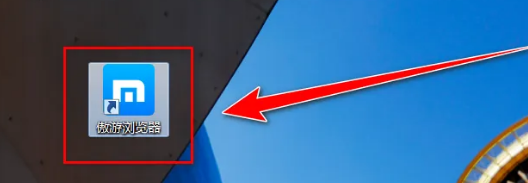
2. Dans le navigateur Maxthon, cliquez avec le bouton droit sur la barre d'onglets.
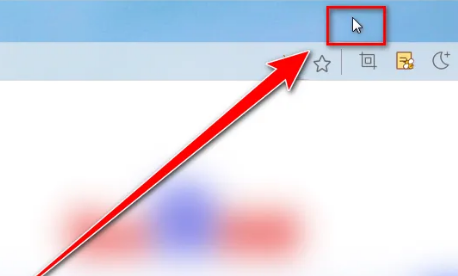
3. Dans le menu contextuel, cliquez sur "Gestionnaire des tâches".
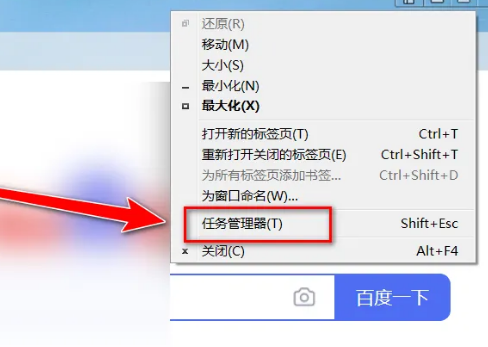
4. De cette façon, vous pouvez ouvrir le gestionnaire de tâches du navigateur Maxthon.
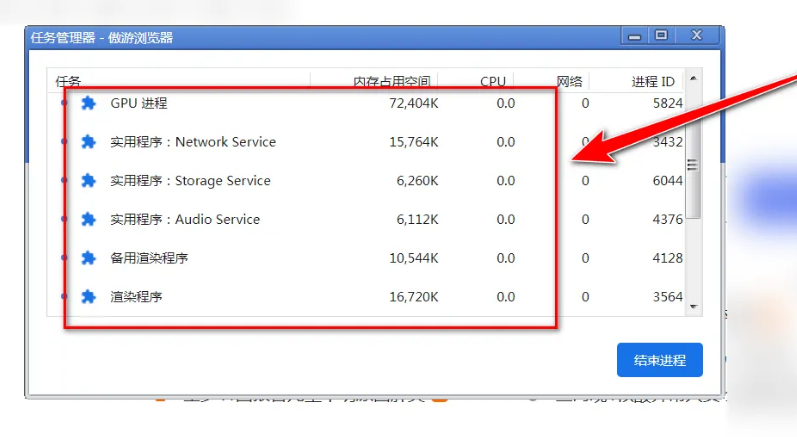
Ce qui précède est le contenu détaillé de. pour plus d'informations, suivez d'autres articles connexes sur le site Web de PHP en chinois!
 Comment résoudre le problème selon lequel WLAN n'a pas de configuration IP valide
Comment résoudre le problème selon lequel WLAN n'a pas de configuration IP valide
 technologie informatique en nuage
technologie informatique en nuage
 Java appelle le service Web
Java appelle le service Web
 Comment résoudre les caractères tronqués de Filezilla
Comment résoudre les caractères tronqués de Filezilla
 Les dix principaux échanges de devises numériques
Les dix principaux échanges de devises numériques
 Comment utiliser la fonction dict en Python
Comment utiliser la fonction dict en Python
 À quelles touches les flèches font-elles référence dans les ordinateurs ?
À quelles touches les flèches font-elles référence dans les ordinateurs ?
 Qu'est-ce que le quota de disque
Qu'est-ce que le quota de disque